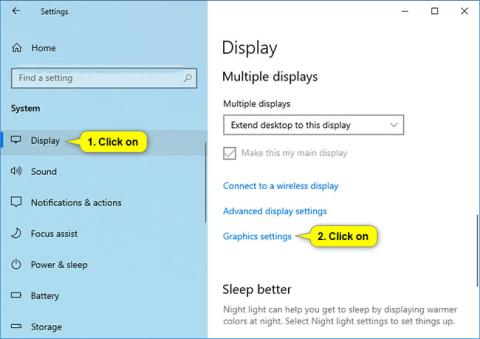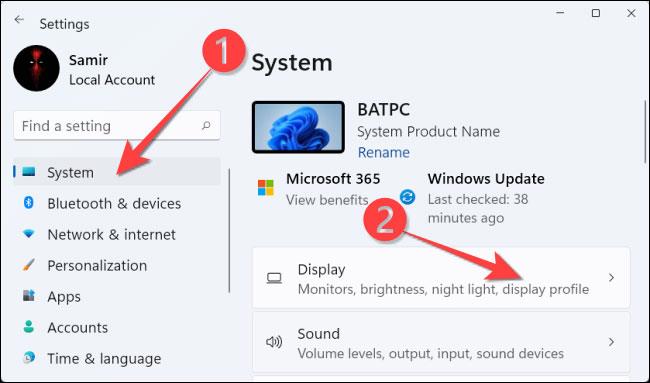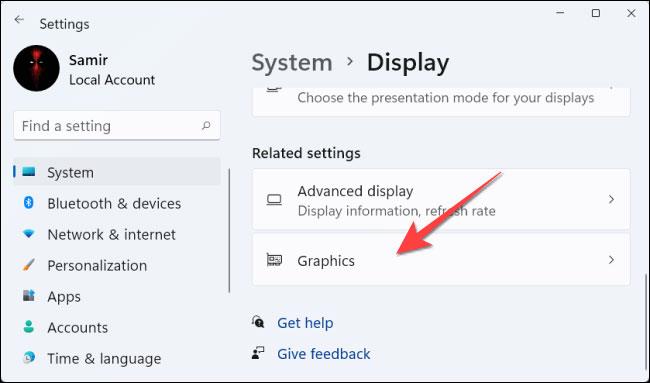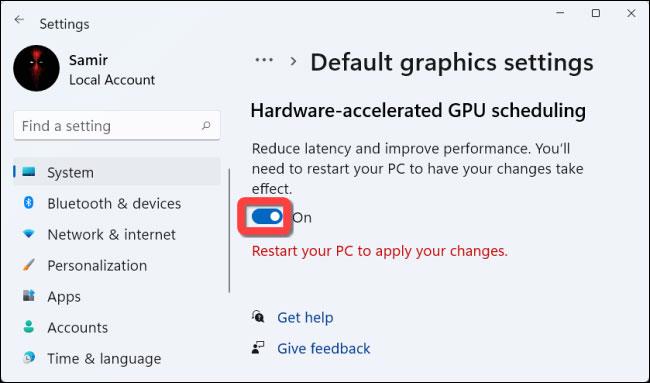Τα Windows 11 διαθέτουν μια προηγμένη ρύθμιση, που ονομάζεται Hardware Accelerated GPU Scheduling, η οποία μπορεί να ενισχύσει την απόδοση του παιχνιδιού και του βίντεο βελτιστοποιώντας την ισχύ της GPU στον υπολογιστή. Ας μάθουμε περισσότερα για αυτό το χρήσιμο χαρακτηριστικό ακριβώς παρακάτω.
Τι είναι ο Προγραμματισμός επιταχυνόμενης GPU υλικού;
Συνήθως, ο επεξεργαστής (CPU) του υπολογιστή θα είναι υπεύθυνος για τη φόρτωση ορισμένων δεδομένων με ένταση εικόνας και γραφικών στη GPU για επεξεργασία, έτσι ώστε τα παιχνίδια, τα δεδομένα πολυμέσων και οι γενικές εφαρμογές να μπορούν να εκτελούνται ομαλά και να εμφανίζονται πιο όμορφα. Η CPU συλλέγει δεδομένα πλαισίου, εκχωρεί εντολές και δίνει προτεραιότητα σε κάθε συγκεκριμένη διαδικασία, ώστε η GPU να μπορεί να τα επεξεργαστεί και να τα εμφανίσει αποτελεσματικά.
Με το Hardware Accelerated GPU Scheduling, ο επεξεργαστής και η μνήμη προγραμματισμού της GPU (VRAM) κάνουν την ίδια δουλειά για να αποδώσουν τα καρέ με υψηλή ποιότητα. Με αυτόν τον τρόπο, η GPU μπορεί να μοιράζεται λιγότερη εργασία με την CPU ή απλά να "μειώνει το φ��ρτίο" της CPU, συμβάλλοντας έτσι στη μείωση της καθυστέρησης και στη βελτίωση της συνολικής απόδοσης του υπολογιστή.
Απαραίτητες προϋποθέσεις για τη χρήση του Hardware Accelerated GPU Scheduling
Το Hardware Accelerated GPU Scheduling έκανε το ντεμπούτο του για πρώτη φορά με την ενημέρωση των Windows 10 Μαΐου 2020, αλλά δεν είναι ενεργοποιημένο από προεπιλογή στα Windows 11, απαιτώντας από τους χρήστες να το ενεργοποιήσουν με μη αυτόματο τρόπο. Επιπλέον, για να επωφεληθείτε από αυτήν τη δυνατότητα, ο υπολογιστής σας χρειάζεται κάρτα γραφικών NVIDIA (σειρά GTX 1000 ή νεότερη) ή AMD (σειρά 5600 ή νεότερη), με τα πιο πρόσφατα προγράμματα οδήγησης γραφικών.
Επιπλέον, δεν υπάρχει ακόμα «γενικός τύπος» σχετικά με τον τρόπο συνδυασμού συγκεκριμένου υλικού (CPU και GPU) για τη δημιουργία της βέλτιστης απόδοσης όταν χρησιμοποιείται με Hardware Accelerated GPU Scheduling. Επομένως, τα πράγματα μπορεί να διαφέρουν ανάλογα με την CPU, τη GPU και τα προγράμματα οδήγησης γραφικών του υπολογιστή σας.
Ενεργοποίηση Hardware Accelerated GPU Scheduling στα Windows 11
Πριν ξεκινήσετε, θα πρέπει να ενημερώσετε το πρόγραμμα οδήγησης γραφικών στον υπολογιστή σας.
Ξεκινήστε πατώντας Windows + i για να ανοίξετε την εφαρμογή « Ρυθμίσεις » . Από την ενότητα " Σύστημα ", επιλέξτε την επιλογή " Εμφάνιση " στη δεξιά οθόνη.
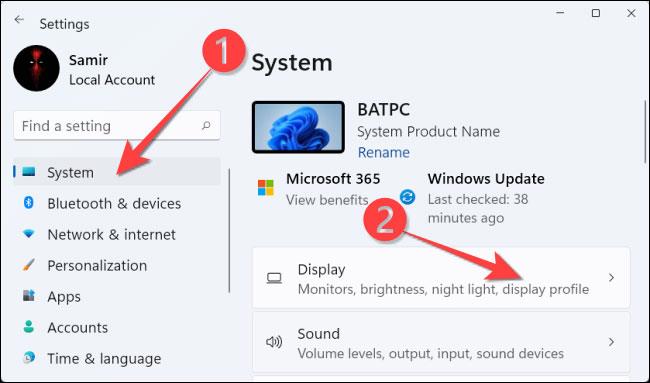
Στην ενότητα « Σχετικές ρυθμίσεις », επιλέξτε « Γραφικά ».
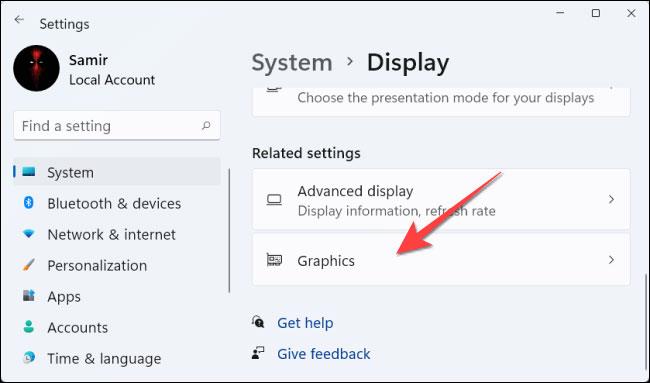
Στη συνέχεια, κάντε κλικ στο « Αλλαγή προεπιλεγμένων ρυθμίσεων γραφικών ».
Στη συνέχεια, πατήστε τον διακόπτη εναλλαγής στην ενότητα « Προγραμματισμός επιτάχυνσης GPU από υλικό » και επιλέξτε « Ναι » από το μήνυμα ελέγχου πρόσβασης χρήστη που εμφανίζεται.
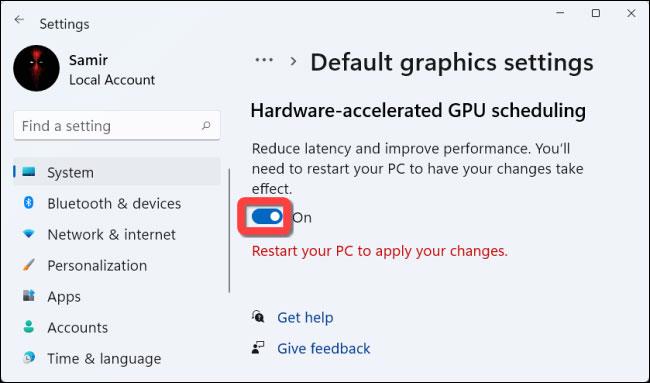
Τώρα, μπορείτε να κλείσετε την εφαρμογή « Ρυθμίσεις » και να επανεκκινήσετε τον υπολογιστή σας για να εφαρμόσετε τις αλλαγές.
Η Microsoft λέει ότι ενδέχεται να μην δείτε σημαντικές αλλαγές αμέσως, αλλά η συνολική απόδοση θα βελτιωθεί κατά τη χρήση σε πραγματικό κόσμο.
Ωστόσο, εάν αυτή η δυνατότητα εμποδίζει την απόδοση του υπολογιστή σας αντί να τη βελτιώνει, μπορείτε να την απενεργοποιήσετε.